apocha als epap App Alternative: Belege importieren
Du suchst eine Alternative für die epap App? Dann bist du hier richtig. In diesem Blogbeitrag wird beschrieben, wie du deine Belege ("epaps") aus der epap App als Excel-Datei exportieren und in die apocha Haushaltsbuch App übertragen kannst. Außerdem erfährst du, welche Vorteile das bietet, und was es dabei zu beachten gilt.
1. Der epap Export: Belege aus der epap App als Excel-Datei exportieren
Um deine Belege (epaps) aus dem Belegtresor der epap App in dein apocha Haushaltsbuch zu übertragen, kannst du diese als Excel-Datei aus der epap App exportieren. Dazu gehst du in der epap App in die Belegliste und tippst auf den Export-Button rechts oben in der Mitte.
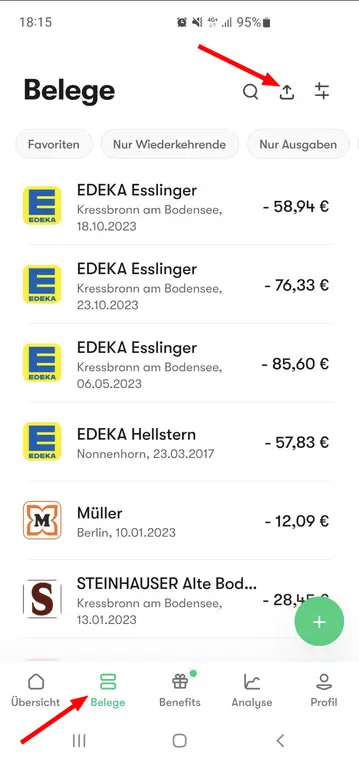
Anschließend kannst du auswählen, in welchem Format du deine Belege exportieren willst. Hier wählst du bitte den Export als Excel Arbeitsmappe.
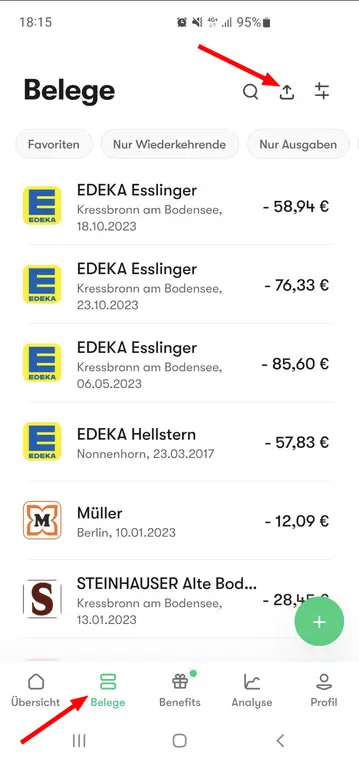
In einem letzten Schritt legst du fest, wo die Excel-Datei mit deinen Belegen aus der epap App gespeichert werden soll. Du kannst diese lokal auf deinem Smartphone speichern, wenn du den Import in dein apocha Haushaltsbuch auch auf dem Handy durchführen willst.
Du kannst sie dir aber auch z. B. per Mail schicken, wenn du den Import der epaps am Computer oder einem anderen Gerät machen willst.
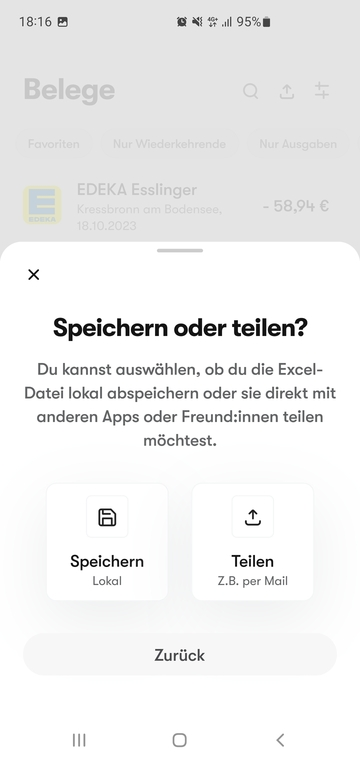
2. Der apocha Import: Excel-Datei mit Belegen der epap App in apocha importieren
Genauso einfach gestaltet sich der Import der Belege aus der epap App. In apocha gehst du einfach zum Menüpunkt Import, klickst auf "Datei hochladen..." und wählst die Excel-Datei, die du gerade exportiert hast. Fertig.
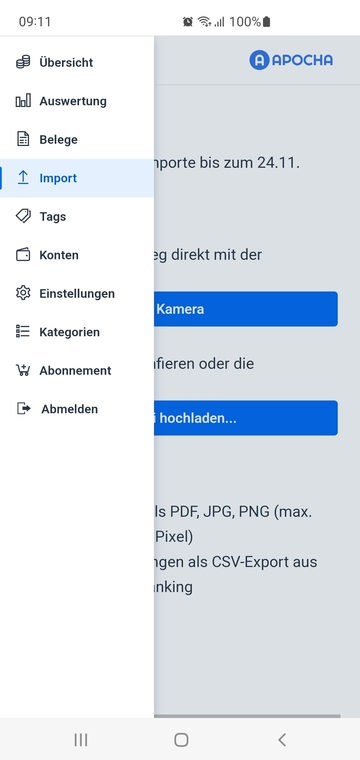
3. Die epap Alternative: Was ist mit meinen Kategorien, die ich in der epap App angelegt habe?
In apocha werden die Kategorien voll automatisch und sehr detailliert vergeben. Deine Kategorien, die du in epap vergeben hast, werden so noch weiter verfeinert, um die tiefgehenden Analyen in apocha zu ermöglichen, d. h. sie werden nicht 1:1 übernommen. Was jetzt erstmal wie ein Nachteil aussieht, ist in Wirklichkeit ein großer Vorteil. Aber dazu gleich mehr.
In der epap App kannst du eigene Kategorien erstellen und diese dann den Positionen zuordnen. Das ist sehr flexibel, aber auch sehr aufwändig, und meistens landen dann alle Positionen aus Bequemlichkeit einfach in der Belegkategorie, z. B. "Lebensmittel", auch wenn es Katzenfutter oder Drogerieartikel sind.
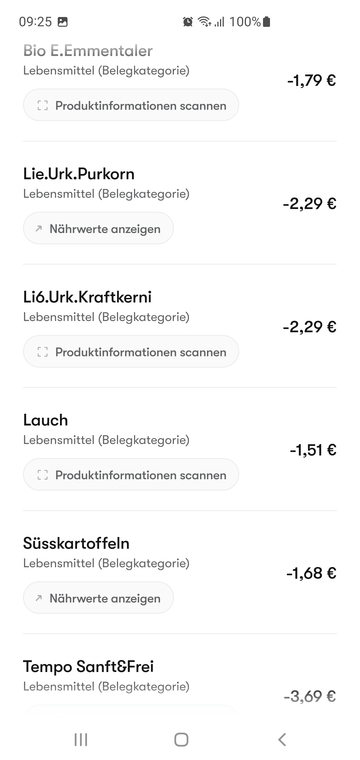
Anders in apocha: Durch die Fixierung der Kategorien ist es der apocha Haushaltsbuch App möglich, die Positionen auf den Belegen automatisch zu kategorisieren. Dabei wählt apocha aus über 5500 Kategorien die passende heraus.
Tipp: Wenn eine Kategorie fehlt, schreibe uns einfach eine Mail an support@apocha.app. Wir werden sie dann umgehend hinzufügen.
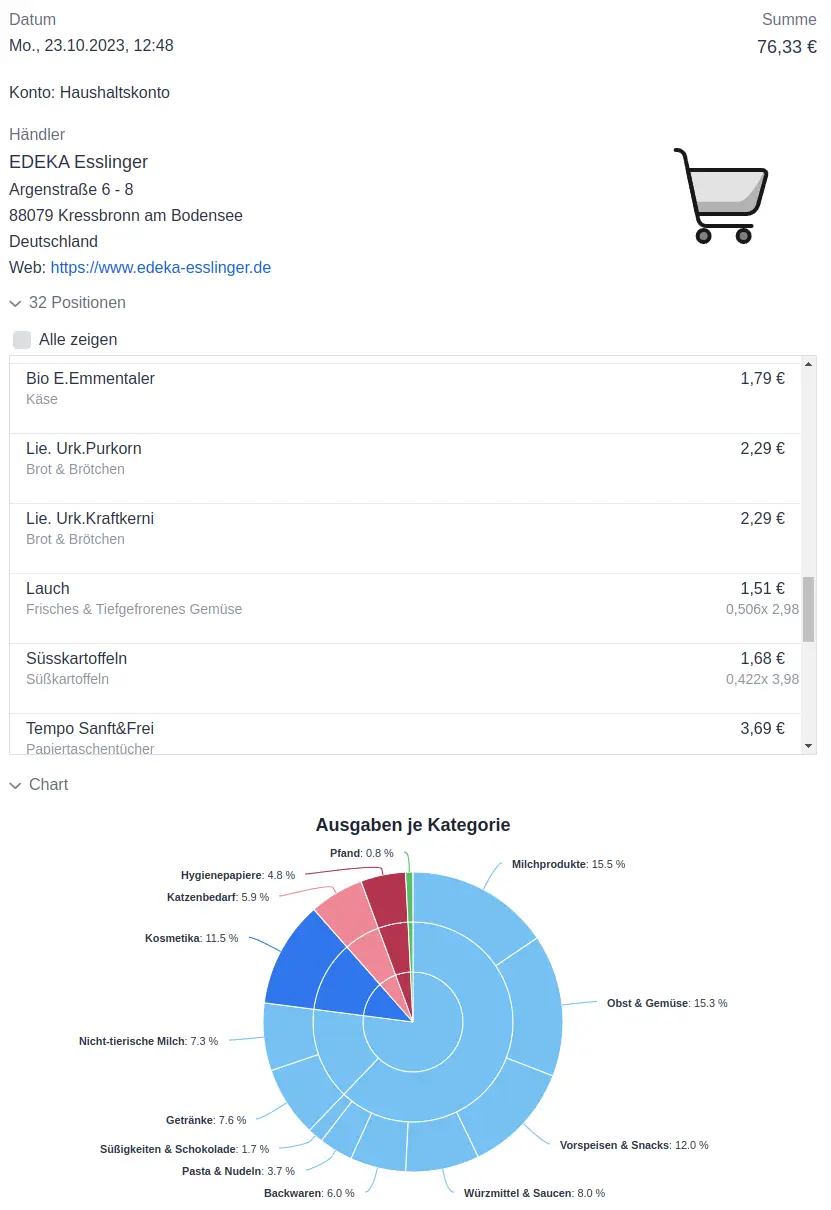
Ein weiterer Vorteil der vorgegebenen Kategorien ist, dass sie hierarchisch angeordnet sind. Du siehst also sofort, wie sich die Ausgaben in den einzelnen Hauptkategorien zusammensetzen, entweder wie in dem Tortendiagramm oben oder wie in der Tabelle mit Baumstruktur unten.
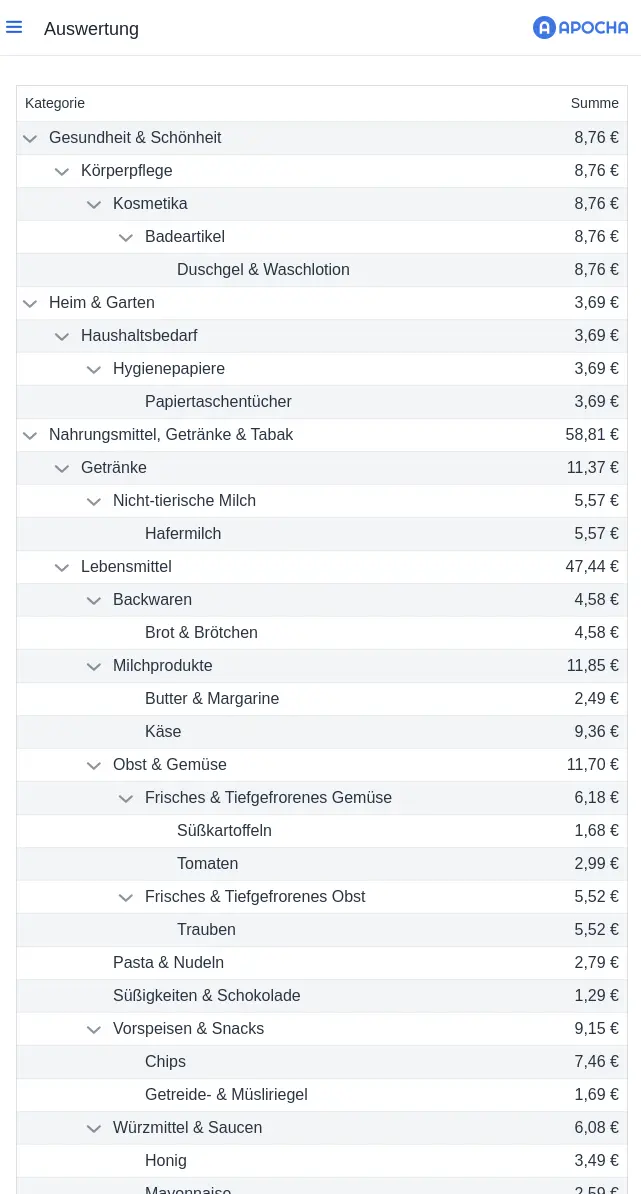
Damit du jetzt nicht alle deine Artikel, die du aus der epap App heraus exportiert hast, neu kategorisieren musst, macht apocha das beim Import natürlich automatisch.
Also, worauf wartest du? Wechsele jetzt zur apocha Haushaltsbuch App und importiere deine epaps.